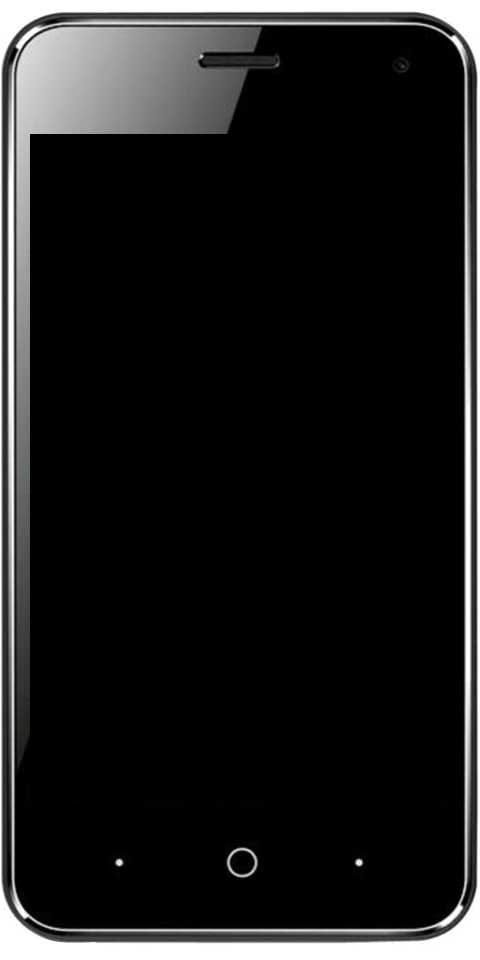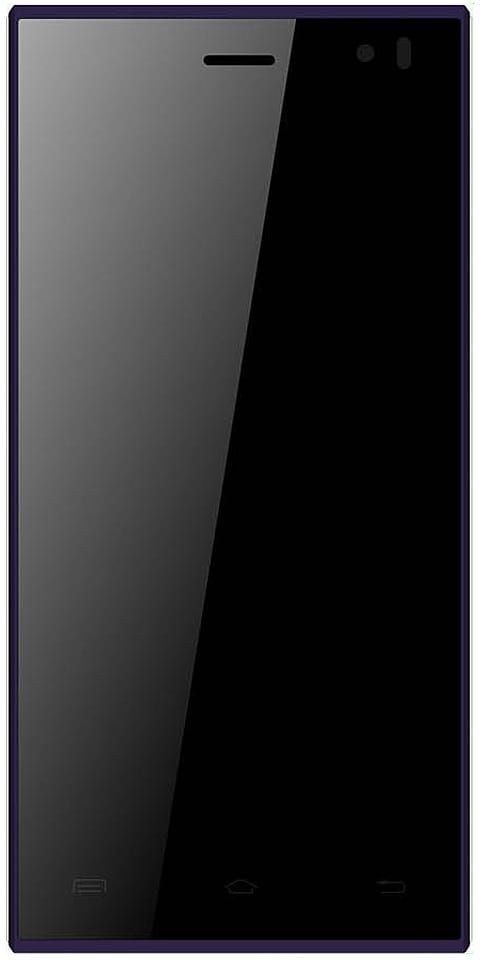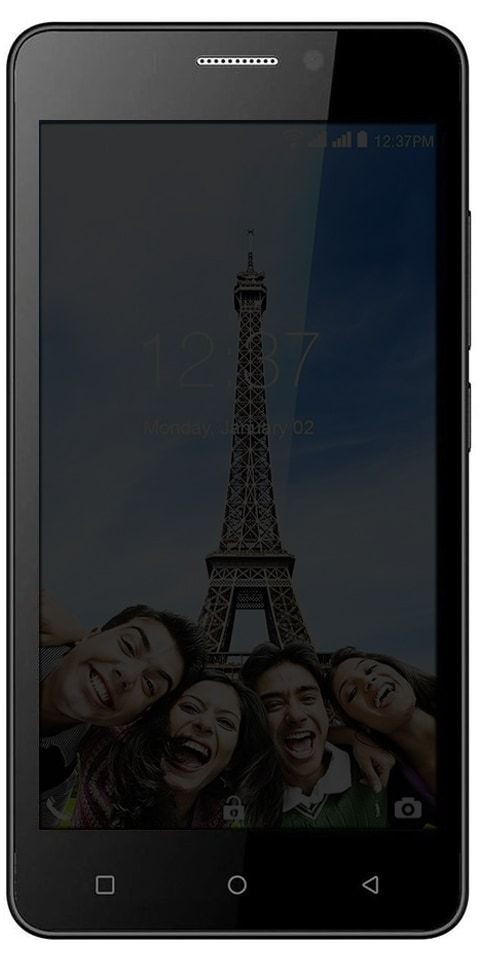Precrtani tekst u Gmailu: Kako?
Precrtani tekst u Gmailu: Oblikovanje teksta važan je dio pisanja na mreži. Ne samo da možete promijeniti način na koji vaš sadržaj izgleda, već vam može pomoći da sadržaj bude pristupačniji i lak za čitanje. Ljude privlači jasnoća, a korištenje formatiranja kako bi vaš tekst bio jasniji pomoći će osigurati da ga ljudi zapravo pročitaju. Zato je savladavanje osnovnog oblikovanja teksta osnovna vještina za svakoga tko radi na mreži.
Ovaj će vodič pokriti osnovno uređivanje teksta u Gmailu, poput načina precrtavanja teksta, poticanja i isticanja. Također, obuhvatit će i druge savjete i trikove za iskoristivost, poput načina otkazivanja pretplate na marketinške e-adrese i omogućavanje načina pregleda u Gmailu.
KAKO UDARITI KROZ TEKST U GMAILU

Iako možda mislite da bi sposobnost precrtavanja teksta dodana prema zadanim postavkama u Gmailu. Trenutna verzija ne podržava precrtavanje. Iako to možda nije značajka koju često upotrebljavate. Ponekad je to jedini način da pravilno formatirate nešto.
Da biste prešli na tekst precrtani na Gmail, jednostavno formatirajte tekst u dokumentima i kopirajte ga i zalijepite u Gmail. Da biste to učinili, slijedite korake u nastavku.
Korak 1:
Prvo se prijavite na Google pogon.
Korak 2:
Zatim stvorite novi dokument i u njega unesite svoj tekst.
Korak 3:
Odaberite tekst koji želite precrtati.
Korak 4:
Također odaberite Oblik i Precrtavanje.
Korak 5:
Sada kopirajte tekst.
Korak 6:
Otvorena Gmail i dodirnite Nova poruka.
Korak 7:
Zalijepite tekst.
Čitav ovaj postupak malo je težak, ali obavlja posao. Međutim, ako ste Gmail konfigurirali za slanje samo u običnom tekstu, formatiranje će nestati. Da biste ponovno omogućili e-poštu s obogaćenim tekstom, slijedite ove korake:
Korak 1:
Prvo otvorite Gmail i dodirnite Nova poruka.
Korak 2:
Dodirnite tri okomite točke u donjem desnom kutu prazne e-pošte.
Korak 3:
Također, provjerite postoji li oznaka pored Način običnog teksta, dodirnite je.
Pokušajte ponovo zalijepiti i precrtavanje bi trebalo ostati isto. Također, omogućili ste obogaćeni tekst, imate nekoliko drugih mogućnosti oblikovanja izravno na Gmailu.
SMALI TEKST U GMAILU
Podebljani tekst ističe se. Bez obzira želite li na to skrenuti pozornost, naglasiti ga ili ga učiniti vrlo jednostavnim za pronalaženje, podebljani tekst učinkovit je način da brzo prenesete svoje značenje.

Korak 1:
Otvorite Gmail i odaberite Nova poruka.
Korak 2:
Odaberite podcrtani A pored opcije Pošalji u zadnjem prozoru e-pošte da biste pristupili opcijama teksta.
Korak 3:
Odaberite tekst koji želite ohrabriti, a zatim odaberite B u prozoru.
Tekst također možete podebljati tako da ga istaknete i pritisnete Ctrl + B (Cmd + B za Mac).
ISTAKNUTI TEKST U GMAILU

Isticanje se rijetko koristi u e-pošti izvan uredskog okruženja, ali moguće je ako ga želite koristiti.
Korak 1:
Prvo otvorite Gmail i odaberite Nova poruka.
Korak 2:
Odaberite tekst koji želite istaknuti u prozoru za sastavljanje.
Korak 3:
Odaberite podcrtani A pored opcije Pošalji u prozoru za sastavljanje da biste pristupili opcijama teksta.
Korak 4:
Odaberite drugu podvučenu A na skočnoj traci da biste odabrali opcije boja.
Korak 5:
Odaberite boju pozadine u lijevom dijelu okna.
Bilješka: Također, samo upamtite da lijeva paleta boja mijenja boju pozadine, dok desna strana mijenja boju teksta.
BRZO SE PRETPLATI

Rijetko junk e-pošta prođe Gmailov filtar. Također, pretplatili ste se na e-poštu i više je ne želite primati. Možete pronaći vezu za odjavu na dnu e-pošte - ili možete varati. Gmail zna koliko iritantno može biti stalno primanje smeća, pa je olakšao otkazivanje pretplate.
Korak 1:
Prvo otvorite e-poštu u Gmailu.
Korak 2:
Odaberite sivu vezu Otkaži pretplatu pored imena pošiljatelja na vrhu.
retroarch najbolja gba jezgra
Korak 3:
Kada se pojavi skočni prozor, dodirnite Otkaži pretplatu i Gmail će se automatski otkazati u vaše ime.
Iako se s nekih marketinških e-adresa prilično lako otkazati. Ali neki vole zakopati vezu tamo gdje je složeno pronaći kako bi vas spriječili u tome. Ovo je brz put oko toga.
Naravno, neki iritantni trgovci znaju kako zaobići pravila o otkazivanju pretplate. Također, kako biste bili sigurni da više nikada nećete vidjeti e-poštu, taknite Neželjena pošta. Pojavit će se skočni prozor koji vas pita želite li ga prijaviti kao neželjenu poštu ili se odjavite i prijavite kao neželjenu poštu. Odaberite drugi izbor kako biste osigurali da vam Gmail više nikada ne prikazuje jednu od tih e-adresa. Međutim, upotrijebite ovu opciju jer može oštetiti ugled pošiljatelja.
KORISTITE PREČICE NA TIPKOVNICI

Gmail vam dobro pomaže u upravljanju pristiglom poštom. Također, stalno pokreće promjene da bi vam omogućio više. Jedan od dobrih dijelova korištenja Gmaila su tipkovni prečaci koji se prema zadanim postavkama nisu uključili. Da biste ih uključili, slijedite ove korake:
Korak 1:
Prvo otvorite Gmail i odaberite ikonu zupčanika postavki s desne strane.
Korak 2:
Zatim odaberite Postavke i pomaknite se prema dolje do Tipkovni prečaci.
Korak 3:
Također, uključite postavku na Tipkovni prečaci.
Sve gotovo! Sada možete ići gotovo bilo kamo u Gmailu samo pomoću tipkovnice. Neki od najvažnijih prečaca su g od mene jer će vas odvesti u pristiglu poštu. C će otvoriti prozor za sastavljanje najnovije e-pošte. E će arhivirati e-poštu. A j i k će pregledavati gore-dolje između e-adresa.
Zaključak:
Evo svega o precrtanom tekstu na Gmailu. Jeste li ikad probali ovo? Za daljnja pitanja i pitanja javite nam u odjeljku za komentare ispod!
Također pročitajte: